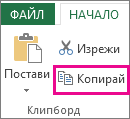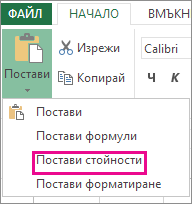Когато изтриете формула, резултатът от формулата също се изтрива. Ако не искате да изтриете стойността, можете вместо това да премахнете само формулата.
Изтриване на формула
-
Изберете клетката или диапазона от клетки, които съдържат формулата.
-
Натиснете клавиша Delete.
Изтриване на формула, но запазване на резултатите
За да направите това, копирате формулата и след това я поставяте в същата клетка с помощта на опцията Постави стойности.
-
Изберете клетката или диапазона от клетки, съдържащи формулата.Ако формулата е формула за масив, трябва първо да изберете всички клетки в диапазона от клетки, който съдържа формулата за масив:
-
Изберете клетка във формулата за масив.
-
В раздела Начало , в групата Редактиране изберете Търсене & Избор, след което изберете Отиди на.
-
Изберете Специални.
-
Изберете Текущ масив.
-
-
В раздела Начало, в групата Клипборд изберете Копирай
-
В раздела Начало , в групата Клипборд изберете стрелката под Постави
Изтриване на формула за масив
За да изтриете формула за масив, трябва да изберете всички клетки в диапазона от клетки, съдържащи формулата за масив. За да направите това:
-
Изберете клетка във формулата за масив.
-
В раздела Начало , в групата Редактиране изберете Търсене & Избор, след което изберете Отиди на.
-
Изберете Специални.
-
Изберете Текущ масив.
-
Натиснете DELETE.
Изтриване на формула, но запазване на резултатите
-
Изберете клетката или диапазона от клетки, съдържащи формулата.
-
Изберете Начало > Копиране (или натиснете Ctrl + C).
-
Изберете стрелката начало > под Поставяне > Поставяне на стойности.
Имате нужда от още помощ?
Винаги можете да попитате експерт в техническата общност на Excel или да получите поддръжка в Общността за отговори от.